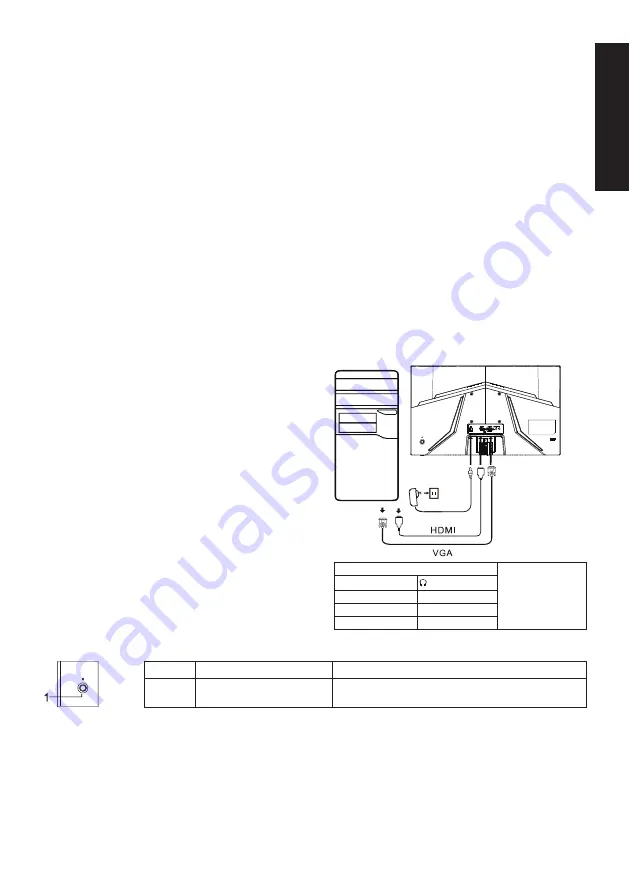
Svenska
Acer LCD Komma igång-guide
Viktiga säkerhetsanvisningar
Läs noga igenom följande instruktioner.
1. Rengöra LCD-monitorskärmen: Kontrollera först att strömkabeln du använder uppfyller kraven för din region.
• Stäng av LCD-monitorn och koppla ur strömkabeln.
• Spreya en icke lösningsbar rengöringslösning på en trasa och torka försiktigt av skärmen.
•
Spill aldrig någon vätska direkt på skärmen eller dess hölje.
•
Använd inte rengöringsmedel med ammoniak eller alkholbas på LCD-skärmen eller dess hölje.
• Acer ansvarar inte för skada orsakad av användning av ammoniak eller alkoholbaserade rengöringsmedel.
2. Placera inte LCD-skärmen nära ett fönster. Exponering för regn, fukt, eller direkt solljus kan orsaka allvarlig skada på enheten-
3. Tryck inte på LCD-skärmen. Om du använder överdrivet våld kan det orsaka permanent skada på skärmen.
4. Ta inte bort höljet eller försök reparera maskinen själv. Allt underhåll ska utföras av en behörig tekniker.
5. Förvara LCD-skärmen i ett rum med en temperature som ligger mellan -20°C-60°C (-4°F-140°F). Det kan uppstå permanent skada
om LCD-skärmen förvaras utanför det här området.
6. Om något av följande händer kopplar du omedelbart ur monitorn och kontaktar en behörig tekniker.
• Signalkabeln mellan skärmen och datorn är sliten eller skadad.
• Vätska som spills på LCD-skärmen eller om displayen exponeras för regn.
• LCD-bildskärmen eller dess hölje är skadat.
Installera monitorbasen
1. Packa upp monitorbasen coh placera basen på en mjuk arbetsyta.
2. Packa upp monitorn.
3. Installera monitorstativarmen på basen.
• Se till att basen fästs på monitorns stativarm. (Endast utvalda modeller)
• Skruva i den vita skruven som medföljer verktyget eller ett lämpligt mynt för att säkra basen i stativarmen (endast utvalda
modeller)
Anslut monitorn till din dator
1. Stäng av datorn och koppla ur strömkabeln.
2. 2-1 Anslut videokabeln
a. Se till att både skärmen och datorn är avstängda.
b. Anslut VGA-kabeln till datorn. (Tillval)
2-2 Anslut HDMI-kabeln (endast modeller med HDMI-ingång)
(Tillval)
a. Se till att både skärmen och datorn är avstängda.
b. Anslut HDMI-kabeln till datorn.
2-3 Anslut DP-kabeln (endast modeller med DP-ingång) (Tillval)
a. Se till att både skärmen och datorn är avstängda.
b. Anslut DP-kabeln till datorn.
3. Anslut ljudkabeln (nedast ljudingångsmodell) (Tillval)
4. Anslut USB Type C-kabeln (endast för modeller med USB Type
C-ingång) (Tillval)
5. Sätt i skärmens nätsladd i nätporten på skärmens baksida.
6. Anslut datorn och bildskärmens strömkablar till ett närliggande
eluttag.
7. Välj USB-laddning med avstängd enhet PÅ/AV för att aktivera/
inaktivera funktionen USB-laddning med avstängd enhet. (Tillval)
~
Obs: Platsen och
namnen på uttagen på
skärmen kan variera
beroende på modell och
vissa uttag kanske inte
är tillgängliga på vissa
modeller.
HDMI (tillval)
(tillval)
VGA IN (tillval)
USB (tillval)
AUDIO IN (tillval)
DP (tillval)
AUDIO OUT (tillval)
USB Type C (tillval)
Extern kontroll
Nr.
Artikel
Beskrivning
1
Meny/Navigerings/OK-knapp
Slå på/håll nedtryckt för att stänga av.
Öppna huvudmenyn, välj/justera menyalternativ.
Summary of Contents for NITRO ED0 Series
Page 1: ...USERGUIDE LCD Monitor NITRO ED0 Series ED240Q ...
Page 2: ......
Page 40: ...简体中文 ...
Page 41: ...简体中文 ...
Page 105: ...Product Information for EU Energy ...
Page 113: ...ED240Q xxxxxx ED240Q x 0 9 a z A Z or blank ...
Page 114: ......
Page 115: ......
Page 116: ......
















































